4 个独特的 Linux 终端模拟器(转)
4 个独特的 Linux 终端模拟器
译自:https://www.linux.com/blog/learn/2018/12/4-unique-terminals-linux作者: Jack Wallen
原创:LCTT https://linux.cn/article-10544-1.html译者: Xingyu.Wang
这四个不同的终端模拟器 —— 不仅可以完成工作,还可以增加一些乐趣。
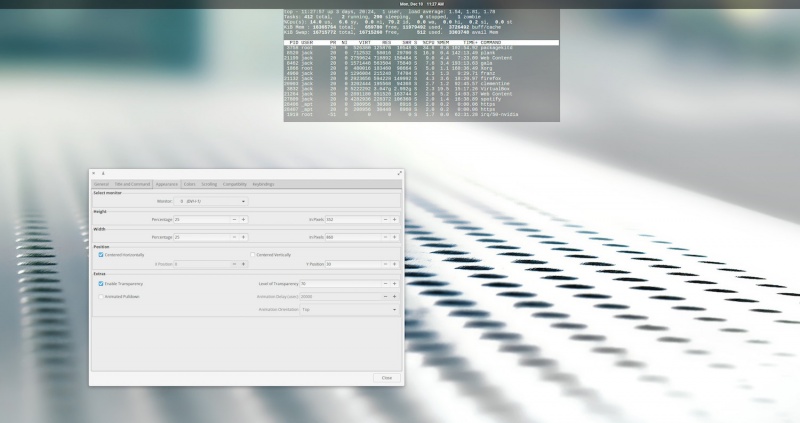
让我们面对现实,如果你是 Linux 管理员,那么你要用命令行来工作。为此,你将使用终端模拟器(LCTT 译注:常简称为“终端”,与终端本身的原意不同)。最有可能的是,你选择的发行版预先安装了一个可以完成工作的默认终端模拟器。但这是有很多选择可供选择的 Linux,所以这种思想自然也适用于终端模拟器。实际上,如果你打开发行版的图形界面的包管理器(或从命令行搜索),你将找到大量可能的选择。其中许多是非常简单的工具;然而,有些是真正独特的。
在本文中,我将重点介绍四个这样的终端模拟器,它们不仅可以完成工作,而且可以使工作变得更有趣或更好玩。那么,让我们来看看这些终端。
Tilda
Tilda[1] 是为 Gtk 设计的,是一种酷炫的下拉终端。这意味着该终端始终运行在后台,可以随时从显示器顶部拉下来(就像 Guake 和 Yakuake)。让 Tilda 超越许多其他产品的原因是该终端可用的配置选项数量(图 1)。
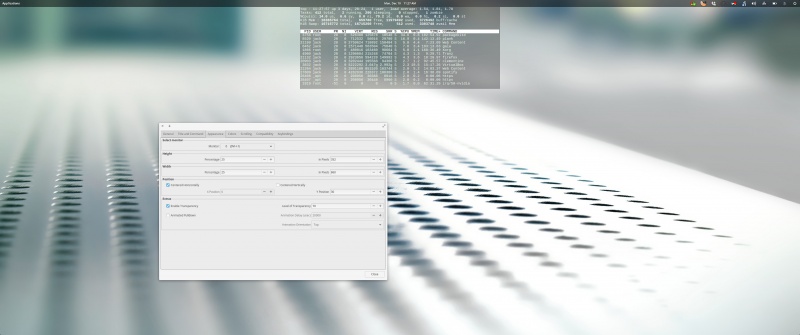
可以从标准的软件库安装 Tilda。在基于 Ubuntu(或 Debian)的发行版上,安装非常简单:
sudo apt-get install tilda -y安装完成后,从桌面菜单中打开 Tilda,这也将打开其配置窗口。根据你的喜好配置应用程序,然后关闭配置窗口。然后,你可以通过点击 F1 热键来打开和关闭 Tilda。对使用 Tilda 的一个警告是,在第一次运行后,你将找不到有关如何打开配置向导的任何提示。别担心。只要运行命令 tilda -C,它将打开配置窗口,同时仍会保留你之前设置的选项。
可用选项包括:
- 终端大小和位置
- 字体和颜色配置
- 自动隐藏
- 标题
- 自定义命令
- URL 处理
- 透明度
- 动画
- 滚动
- 等等
我喜欢这些类型的终端是因为当你不需要时它们很容易就会消失,只需按一下按钮即可。对于那些不断进出于终端的人来说,像 Tilda 这样的工具是理想的选择。
Aterm
Aterm 在我心中占有特殊的位置,因为它是我第一次使用的终端之一,它让我意识到 Linux 的灵活性。 这要回到 AfterStep 成为我选择的窗口管理器时(没用了太久),而且那时我是命令行新手。Aterm 提供的是一个高度可定制的终端仿真器,同时帮助我了解了使用终端的细节(如何给命令添加选项和开关)。或许你会问:“你觉得怎么样?”。因为 Aterm 从未有过用于定制选项的图形界面。要使用任何特殊选项运行 Aterm,必须以命令选项的方式运行。例如,假设你要启用透明度、绿色文本、白色高亮和无滚动条。为此,请运行以下命令:
aterm -tr -fg green -bg white +xb最终结果(top 命令运行用于说明)看起来如图 2 所示。

图 2:使用了一些定制选项的 Aterm
当然,你必须先安装 Aterm。幸运的是,这个应用程序仍然可以在标准软件库中找到,因此在 Ubuntu 上安装就像下面这样简单:
sudo apt-get install aterm -y如果你想总是用这些选项打开 Aterm,最好的办法是在 ~/.bashrc 文件中创建一个别名,如下所示:
alias=”aterm -tr -fg green -bg white +sb”保存该文件,当你运行命令 aterm 时,它将始终打开这些选项。有关创建别名的更多信息,请查看这个教程[2]。
Eterm
Eterm 是第二个真正告诉我 Linux 命令行可以带来多少乐趣的终端。Eterm 是 Enlightenment 桌面的默认终端模拟器。当我最终从 AfterStep 迁移到 Enlightenment 时(那时早在 20 世纪初),我担心我会失去所有那些很酷的美学选择。结果并非如此。实际上,Eterm 提供了许多独特的选项,同时使用终端工具栏使任务变得更容易。使用 Eterm,你可以通过从 “Background > Pixmap” 菜单条目中轻松地从大量背景图像中选择一个背景(如果你需要一个的话,图 3)。
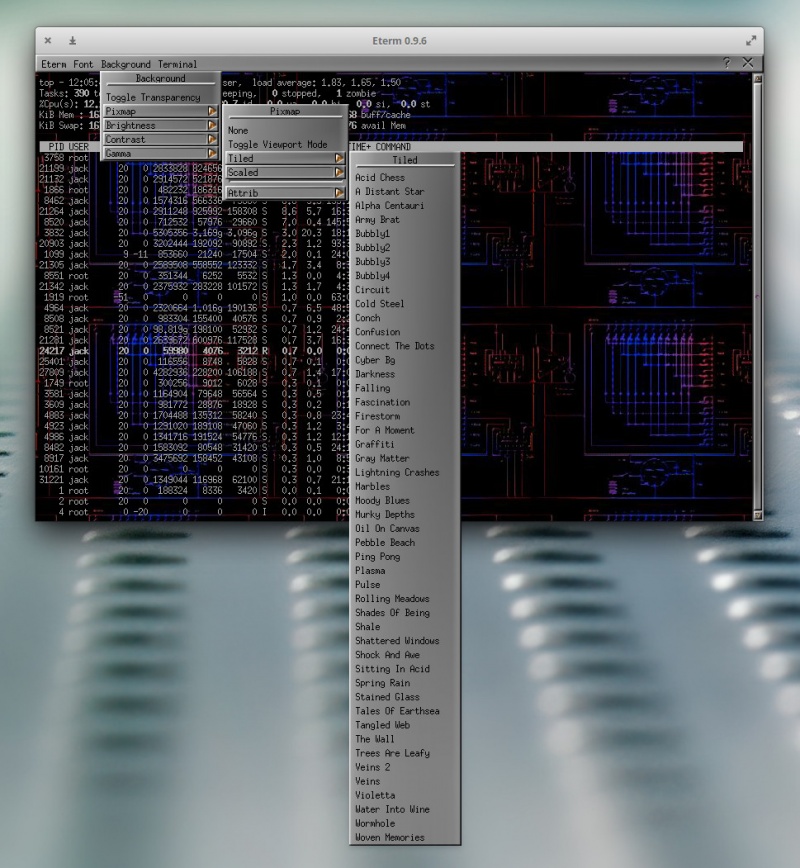
图 3:从大量的背景图中为 Eterm 选择一个。
还有许多其他配置选项(例如字体大小、映射警报、切换滚动条、亮度、对比度和背景图像的透明度等)。 你要确定的一件事是,在你配置 Eterm 以满足你的口味后,需要单击 “Eterm > Save User Settings”(否则,关闭应用程序时所有设置都将丢失)。
可以从标准软件库安装 Eterm,其命令如下:
sudo apt-get install etermExtraterm
Extraterm[3] 应该可以赢得当今终端窗口项目最酷功能集的一些奖项。Extraterm 最独特的功能是能够以彩色框来包装命令(蓝色表示成功命令,红色表示失败命令。图 4)。
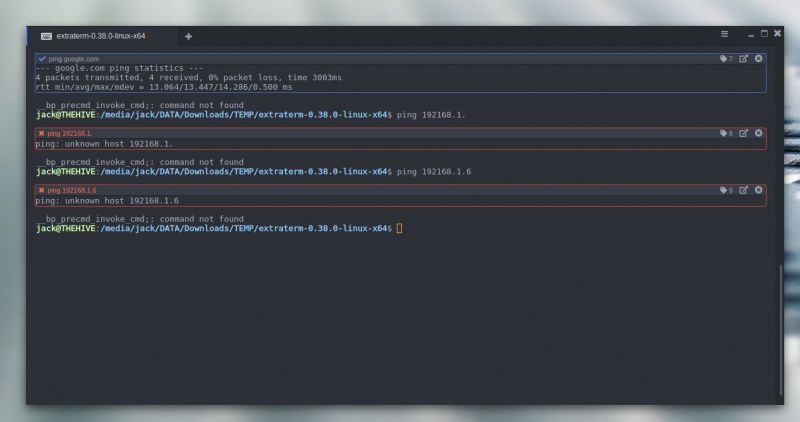
图 4:Extraterm 显示有两个失败的命令框。
在运行命令时,Extraterm 会将命令包装在一个单独的颜色框中。如果该命令成功,则该颜色框将以蓝色轮廓显示。如果命令失败,框将以红色标出。
无法通过标准软件库安装 Extraterm。事实上,在 Linux 上运行 Extraterm(目前)的唯一方法是从该项目的 GitHub 页面下载预编译的二进制文件[4],解压缩文件,切换到新创建的目录,然后运行命令 ./extraterm。
当该应用程序运行后,要启用颜色框,你必须首先启用 Bash 集成功能。为此,请打开 Extraterm,然后右键单击窗口中的任意位置以显示弹出菜单。滚动,直到看到 “Inject Bash shell Integration” 的条目(图 5)。选择该条目,然后你可以开始使用这个颜色框选项。
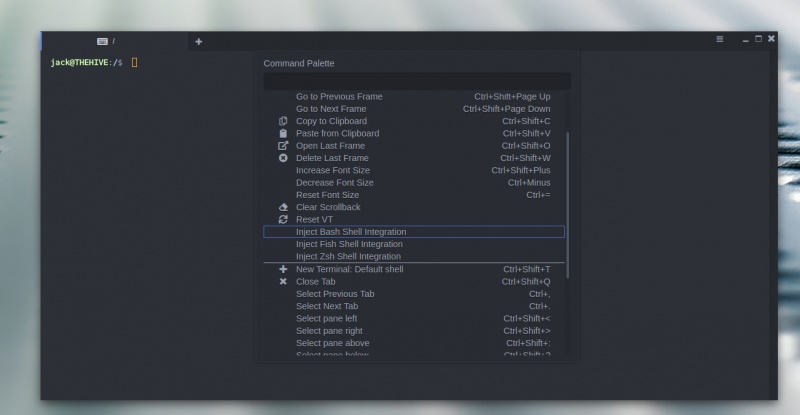
图 5:为 Extraterm 插入 Bash 集成。。
如果你运行了一个命令,并且看不到颜色框,则可能必须为该命令创建一个新的颜色框(因为 Extraterm 仅附带一些默认颜色框)。为此,请单击 “Extraterm” 菜单按钮(窗口右上角的三条水平线),选择 “Settings”,然后单击 “Frames” 选项卡。在此窗口中,向下滚动并单击 “New Rule” 按钮。 然后,你可以添加要使用颜色框的命令(图 6)。
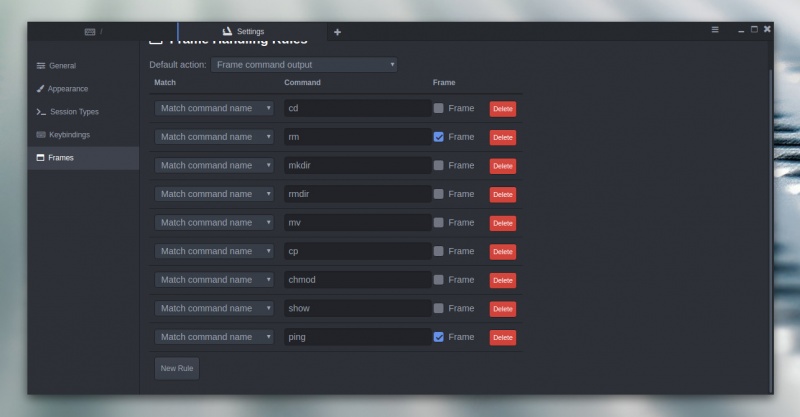
图 6:为颜色框添加新规则。
如果在此之后仍然没有看到颜色框出现,请从下载页面[5]下载 extraterm-commands 文件,解压缩该文件,切换到新创建的目录,然后运行命令 sh setup_extraterm_bash.sh。这应该可以为 Extraterm 启用颜色框。
还有更多可用于 Extraterm 的选项。我相信,一旦你开始在终端窗口上玩这个新花招,你就不会想回到标准终端了。希望开发人员可以尽快将这个应用程序提供给标准软件库(因为它很容易就可以成为最流行的终端窗口之一)。
更多
正如你可能预期的那样,Linux 有很多可用的终端。这四个代表四个独特的终端(至少对我来说),每个都可以帮助你运行 Linux 管理员需要运行的命令。如果你对其中一个不满意,用你的包管理器找找有什么可用的软件包。你一定会找到适合你的东西。
via: https://www.linux.com/blog/learn/2018/12/4-unique-terminals-linux
作者:Jack Wallen[6] 选题:lujun9972[7] 译者:wxy[8] 校对:wxy[9]
本文由 LCTT[10] 原创编译,Linux中国[11] 荣誉推出
[1]: http://tilda.sourceforge.net/tildadoc.php
[2]: https://www.linux.com/blog/learn/2018/12/aliases-diy-shell-commands
[3]: http://extraterm.org
[4]: https://github.com/sedwards2009/extraterm/releases
[5]: https://github.com/sedwards2009/extraterm/releases
[6]: https://www.linux.com/users/jlwallen
[7]: https://github.com/lujun9972
[8]: https://github.com/wxy
[9]: https://github.com/wxy
[10]: https://github.com/LCTT/TranslateProject
[11]: https://linux.cn/article-10544-1.html?pr
4 个独特的 Linux 终端模拟器(转)的更多相关文章
- Terminix:基于 GTK3 的平铺式 Linux 终端模拟器
现在,你可以很容易的找到大量的 Linux 终端模拟器,每一个都可以给用户留下深刻的印象.但是,很多时候,我们会很难根据我们的喜好来找到一款心仪的日常使用的终端模拟器.这篇文章中,我们将会推荐一款叫做 ...
- 5 款最酷的 Linux 终端模拟器
转载:https://cloud.tencent.com/developer/article/1040344 首先我要推荐的第一个终端是 Xiki. Xiki 是 Craig Muth 的智慧结晶,他 ...
- linux mint konsole终端模拟器 字符之间空格
最近安装了linux mint 发现里面的终端是:konsole终端模拟器 ,问题是每次输字符随着输入字符越来越多,字符与光标之间的距离也越来越大(看上去像是自动添加了空格一样), 同时在使用vi时, ...
- 12款最佳Linux命令行终端工具, 20款优秀的 Linux 终端仿真器
12款最佳Linux命令行终端工具 如果你跟我一样,整天要花大量的时间使用Linux命令行,而且正在寻找一些可替代系统自带的老旧且乏味的终端软件,那你真是找对了文章.我这里搜集了一些非常有趣的 ...
- 推荐一款好用的WSL终端模拟器
Windows 10 中包含了一个 WSL(Windows Subsystem for Linux)子系统,我们可以在其中运行未经修改过的原生 Linux ELF 可执行文件.利用它我们可以做很多事情 ...
- 安卓上用Termux终端模拟器安装MC Forge 1.12.2服务器!
本教程重度新手向,大神勿喷(因为楼主本人就是Linux小白)! 为了让教程合乎简约至上的原则,将不在基本操作上赘述 测试环境:酷派大神Note3 Android5.0 2GBRAM 未root 截图是 ...
- Linxu基础知识:终端、终端模拟器、shell
实验楼课程第二个实验的讲解部分出现了三个词,我不知道它们三个是什么关系.查阅了度娘,归纳如下: - 终端: 在UNIX/LINUX系统中,用户通过终端登录系统后得到一个Shell进程,这个终端就成为S ...
- Windows模拟linux终端工具Cmder+Gow
1. 说明 Cmder:Windows下的终端模拟器. Gow: Windows下模拟Linux命令行工具集合.可以在windows执行linux下的大部分命令,如ls.grep.xargs等. 2. ...
- Linux终端那件事儿
我们将会讨论如何更好的控制用户终端:也就说是键盘输入与屏幕输出.除了这些,我们还会了解我们编写的程序如何由用户处读取输入,即使是在输入重定向的情况下,以及确保输出到屏幕的正确位置.这里所提供的一些底层 ...
随机推荐
- Win10删除或是不显示快速访问中最近使用文件记录
Win10删除或不显示快速访问中最近使用文件记录 安装win10系统后,在文件资源管理器的快速访问将默认记录使用和访问了电脑的一些文件,但是有些最近访问文件的历史纪录,并不想让别人看到,所以就想快速删 ...
- vi/vim常用按键
最近这段时间坚持了vim的使用,我在我的IDEA里面加了一个插件,可以支持vim. 然后不管是IDEA还是Vim都有自己的按键,而且都很好用,所以我就总结下在IDEA下的vim使用命令 当然,都是原生 ...
- Linux学习笔记(八)Linux常用命令:用户登录查看命令
一.查看登录用户信息 w [用户名] 二.Who who 三.查询当前登录和过去登陆的用户信息 last 四.查看所有用户最后一次登录时间 lastlog
- C++ 正则查找
#include <iostream> #include <regex> using namespace std; int main() { string str; getli ...
- JVM内存空间划分与作用详解
在之前已经对Java的字节码进行了非常详细而又系统的学习了,接下来开启jvm内存相关的新篇章,在一个新知识开头之前肯定得理论化的对其进行一个整体的介绍,所以摒弃浮躁,先来看看相关的理论,主要是看一下J ...
- 2018/7/31--zznu-oj-问题 G: 方差 普拉斯--【两重暴力循环求方差即可!】
问题 G: 方差 普拉斯 时间限制: 1 Sec 内存限制: 128 MB提交: 94 解决: 17[提交] [状态] [讨论版] [命题人:admin] 题目描述 方差(样本方差)是每个样本值与 ...
- script标签中的async、defer属性
Script标签是我们常用的引用js脚本的一种方式. 撸代码的时候,我们常常只写src属性,直接忽略其他属性. 最近发现了2个可以利用的属性:async.defer. 顾名思义async就是异步,在不 ...
- JAVA遇见HTML——JSP篇(JSP状态管理)
案例:Cookie在登录中的应用 URL编码与解码的工具类解决中文乱码的问题,这个工具类在java.net.*包里 编码:URLEncoder.encode(String s,String enc)/ ...
- docker换源
方案一 修改或新增 /etc/docker/daemon.json # vi /etc/docker/daemon.json { "registry-mirrors": [&quo ...
- 如果简化stm32中printf函数的使用——首先重定向
STM32单片机极简方法 使用宏定义 代替复杂的重定向printf()函数,实现串口打印.(HAL库例程)https://blog.csdn.net/wu10188/article/details/9 ...
